Helppo ja nopea Android Root -opas

Kun olet roottannut Android-puhelimesi, sinulla on täydet järjestelmän käyttöoikeudet ja voit suorittaa monenlaisia sovelluksia, jotka vaativat root-oikeudet.
Oletko koskaan kokenut viivästyneitä ilmoituksia Android-älypuhelimella? Odotit viestiä tai sähköpostia ja sait ilmoituksen 20 minuutin kuluttua, mutta huomasit, että siihen vastattiin melkein välittömästi. Tämä johtuu siitä, että tiettyjen asetusten vuoksi Android-älypuhelimesi ei työntänyt ilmoituksia lukitussa puhelimen näytössä tai ilmoituspaneelissa, joka voidaan tarkastella pyyhkäisemällä ylhäältä alas. Tämä ei ole suuri ongelma tai vika puhelimessasi, ja se voidaan korjata helposti seuraavilla nopeilla ja kätevillä tavoilla:
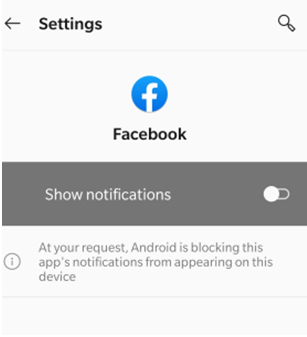
Lue myös: Gboard pysähtyy jatkuvasti Androidissa? Korjausohjeet:
Vaiheet viivästyneiden ilmoitusten korjaamiseksi Androidissa
Tapa 1: Sammuta kaikki akun/puhelimen optimoijat, jotka olet saattanut asentaa tai aktivoida
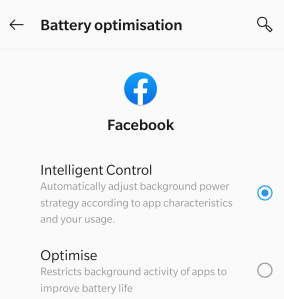
Akun/Puhelimen optimointisovellukset suorittavat fantastisen tehtävän vapauttamalla RAM-muistia ja vähentämällä taustatehtäviä, palveluita ja prosesseja akun virran säästämiseksi ja puhelimen suorituskyvyn nopeuttamiseksi. Tämä kuitenkin vähentää myös niitä taustaprosesseja, jotka synkronoivat tietoja ja toimittavat ilmoituksia puhelimen lukitusnäytöllä. Tällä tavalla saat vain tietyn sovelluksen päivitykset, kun avaat sen. Siksi on suositeltavaa joko poistaa nämä optimoijat käytöstä tai lisätä poikkeus muutamille sovelluksille, kuten pikaviestinnille ja sähköpostille, jotta et menetä tärkeitä ilmoituksia.
Lue myös: paras PC-optimointiohjelmisto
Tapa 2: Älä koskaan yritä tappaa mitään taustaprosessia
Jos yrität sulkea sovelluksen sammuttamalla taustaprosessin tai pakottaa pysäyttämään prosessin, tämä lopettaa myös kaikki taustalla käynnissä olevat palvelut, ja tämä voi olla syynä viivästyneeseen ilmoitukseen Android-puhelimessa. Voit yrittää pakottaa pysäyttämään minkä tahansa sovelluksen, joka ei ole tärkeä (vaikka se ei ole suositeltavaa) ja yrittää parantaa älypuhelimesi suorituskykyä, mutta älä koskaan yritä tehdä tätä missään järjestelmässä tai tärkeässä sovelluksessa.
Kuinka korjata hälytys, joka ei toimi Android-puhelimissa?
Tapa 3. Kytke virransäästötila pois päältä
Virransäästötila on kääntäen verrannollinen taustaprosesseihin ja synkronointiin. Toisin sanoen, jos olet ottanut virransäästötilan käyttöön akun heikon akun vuoksi, et ehkä saa ilmoitusta viivästyneiden ilmoitusten sijaan Android-puhelimessa. Tämä johtuu siitä, että virransäästötila on suunniteltu pidentämään puhelimesi käyttöikää ennen kuin se putoaa. Ja tehdä niin, se minimoi tai jopa leikkaa kaikki taustaprosessit ja palvelut ja estää siten synkronoinnin palvelimen ja sovellusten välillä. Tästä syystä et saa lainkaan ilmoituksia.
Tähän ei ole ratkaisua, koska virransäästötilan käyttöönotto on oikein, kun puhelimesi on vähissä. Tiesitkö kuitenkin, että voit ottaa virransäästötilan käyttöön, kun puhelimesi lataus on laskenut alle 90 %? Joten jos et halua viivästyneitä ilmoituksia Android-laitteellesi, suosittelen, että poistat virransäästötilan käytöstä, kun sitä ei tarvita.
Lue myös: Jäsennysvirheen korjaaminen Androidissa
Tapa 4. Pidä Wi-Fi aina käytössä
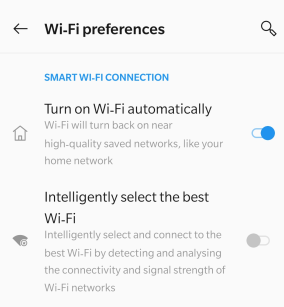
Jos viiveilmoitusten ongelmasi Androidissa liittyy ilmoitusten saamiseen vain, kun puhelimen näyttö on avattu, ongelma voidaan korjata yksinkertaisella asetuksella. Jotkut meistä eivät ehkä saa yhtään ilmoitusta, kun lukitset puhelimesi, vaikka Wi-Fi on päällä. Tämä voidaan ratkaista seuraavilla vaiheilla:
Vaihe 1: Napauta Asetukset-kuvaketta puhelimessasi ja napauta sitten Wi-Fi.
Vaihe 2: Napauta seuraavaksi päävalikkoa oikeassa yläkulmassa ja valitse Lisäasetukset.
Vaihe 3 : Etsi vaihtoehto, jossa lukee "Pidä Wi-Fi päällä lepotilassa" ja aseta se arvoon Aina.
Se kaikki tehty. Tämä pitää Wi-Fi-yhteyden päällä, vaikka puhelin olisi lukittu, ja varmistaa, että et saa viivästynyttä ilmoitusta Android-puhelimeesi.
Lue myös: Kuinka korjata "Riittämätön tallennustila" -virhe Androidissa
Tapa 5. Tarkista Rajoita sovelluksen taustatietoja -ominaisuus
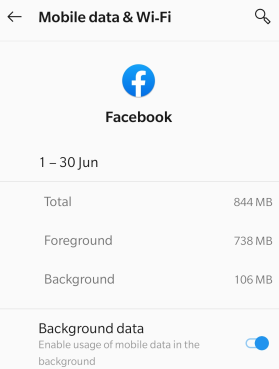
Jos huomaat, että Android-ilmoitusten viive koskee yhtä tai kahta tiettyä sovellusta, on toinen asetus, joka voidaan tarkistaa. Näin varmistat, että sovellus voi synkronoida ja lähettää push-ilmoituksia:
Vaihe 1: Napauta Asetukset käynnistääksesi ja napsauta sitten Wi-Fi.
Huomaa: jos et löydä samoja asetuksia, voit etsiä niitä hakukentästä ja saat samanlaisia tuloksia.
Vaihe 2: Etsi Datan käyttö ja valitse Wi-Fi tai mobiilidata.
Vaihe 3: Napsauta seuraavaksi Wi-Fi-tiedonkäyttöä ja etsi sovellus, joka on antanut sinulle viivästyneitä ilmoituksia Androidissa.
Vaihe 4: Napsauta kyseistä sovellusta ja tarkista, ovatko taustatiedot käytössä.
Tämä auttaa ratkaisemaan viivästyneet ilmoitukset Androidissa.
Lue myös: Kuinka korjata "SystemUI on pysähtynyt virhe" Androidissa
Tapa 6: Tyhjennä sovelluksen välimuisti
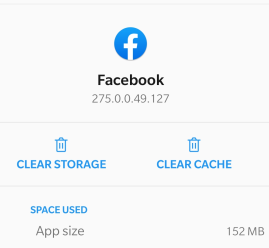
On olemassa toinen menetelmä, joka voi korjata melkein minkä tahansa tietyn sovelluksen ongelman, ja se on välimuistin tietojen tyhjentäminen. Tässä on vaiheet sen tekemiseen:
Vaihe 1 : Napauta Asetukset ja napauta sitten sovelluksia.
Vaihe 2: Napsauta haluamaasi sovellusta ja etsi sitten Tyhjennä välimuisti -painike tyhjentääksesi ja poistaaksesi kaikki välimuistitiedostot.
Huomautus: Jos et löydä Tyhjennä välimuisti -painiketta, voit napsauttaa Tyhjennä tiedot. Lisäksi, kun napsautat tätä painiketta, kaikki sovellusasetuksesi ja tallennetut tietosi poistetaan.
Lue myös: Virhe 503 -taustajärjestelmän korjaaminen Haku epäonnistui
Viimeinen sana viivästyneiden ilmoitusten korjaamisesta Androidissa
Joskus on välttämätöntä saada ilmoituksia, jotka voivat olla sekä henkilökohtaiseen että ammatilliseen käyttöön. On turhauttavaa, jos tehtävä jää kesken, koska et saanut hälytystä ajoissa. Nämä yllä kuvatut vaiheet auttavat varmasti korjaamaan viivästyneet ilmoitukset Androidissa.
Seuraa meitä sosiaalisessa mediassa – Facebookissa ja YouTubessa . Jos sinulla on kysyttävää tai ehdotuksia, ilmoita meille alla olevassa kommenttiosassa. Otamme mielellämme yhteyttä ratkaisun kera. Julkaisemme säännöllisesti vinkkejä ja temppuja sekä ratkaisuja yleisiin tekniikkaan liittyviin ongelmiin.
Seuraavaksi lue:
Kuinka asentaa Android Windows Tabletiin tai päinvastoin?
Kuinka asentaa mukautettu Android-ROM puhelimeesi ja poistaa Google?
Kun olet roottannut Android-puhelimesi, sinulla on täydet järjestelmän käyttöoikeudet ja voit suorittaa monenlaisia sovelluksia, jotka vaativat root-oikeudet.
Android-puhelimesi painikkeet eivät ole vain äänenvoimakkuuden säätämiseen tai näytön herättämiseen. Muutamalla yksinkertaisella säädöllä niistä voi tulla pikanäppäimiä nopeaan valokuvan ottamiseen, kappaleiden ohittamiseen, sovellusten käynnistämiseen tai jopa hätätoimintojen aktivoimiseen.
Jos unohdit kannettavan tietokoneesi töihin ja sinulla on kiireellinen raportti lähetettävänä pomollesi, mitä sinun pitäisi tehdä? Käytä älypuhelintasi. Vielä hienostuneempaa on muuttaa puhelimesi tietokoneeksi, jolla voit tehdä useita asioita samanaikaisesti helpommin.
Android 16:ssa on lukitusnäytön widgetit, joilla voit muuttaa lukitusnäyttöä haluamallasi tavalla, mikä tekee lukitusnäytöstä paljon hyödyllisemmän.
Androidin kuva kuvassa -tilan avulla voit pienentää videota ja katsoa sen kuva kuvassa -tilassa, jolloin voit katsoa videota toisessa käyttöliittymässä, jotta voit tehdä muita asioita.
Videoiden muokkaaminen Androidilla helpottuu tässä artikkelissa lueteltujen parhaiden videonmuokkaussovellusten ja -ohjelmistojen ansiosta. Varmista, että sinulla on kauniita, taianomaisia ja tyylikkäitä kuvia jaettavaksi ystävien kanssa Facebookissa tai Instagramissa.
Android Debug Bridge (ADB) on tehokas ja monipuolinen työkalu, jonka avulla voit tehdä monia asioita, kuten etsiä lokeja, asentaa ja poistaa sovelluksia, siirtää tiedostoja, roottata ja flashata mukautettuja ROM-levyjä sekä luoda laitteiden varmuuskopioita.
Automaattisesti napsauttavien sovellusten ansiosta sinun ei tarvitse tehdä paljoa pelatessasi pelejä, käyttäessäsi sovelluksia tai suorittaessasi laitteella olevia tehtäviä.
Vaikka mitään taikakeinoa ei olekaan, pienet muutokset laitteen lataus-, käyttö- ja säilytystavoissa voivat hidastaa akun kulumista merkittävästi.
Puhelin, jota monet ihmiset rakastavat juuri nyt, on OnePlus 13, koska siinä on erinomaisen laitteiston lisäksi myös ominaisuus, joka on ollut olemassa jo vuosikymmeniä: infrapunatunnistin (IR Blaster).







